
تعريف البرنامج:
برنامج رائع لعمل نسخه احتياطيه للنظام
برنامج حاصل على جوائز عديدة
ومصنف خمس نجوم وبشهادة مجلة PC
ومشهور لأخذ صوره من قرصك الصلب
وذلك عند فقدان بياناتك لا قدر الله يسترجع
البرنامج محتويات قرصك في خلال دقائق
*************
اسم البرنامج
Acronis True Image v9.0.2289
يعمل مع كافة انظمة ويندوز
تحميل البرنامج من احد الوصلات - حجمه 35.77 MB
*****************

نشغل ست آب البرنامج ونضغط على جملة Install True Image

جاري عمل الست آب

اختر التالي Next

اختر جملة I accept this agreement ثم اضغط Next

نكتب سيريل البرنامج ثم بالاسفل Next
نختار كما بالصور





نقوم بعمل اعادة تشغيل الجهاز Restart وذلك لتثبيت ملفات البرنامج في جهازك

بعد عمل اعادة تشغيل الجهاز نذهب ونشغل البرنامج من الأيقونة في سطح المكتب

نشاهد واجهة البرنامج الرئيسية ومبين بها وظائف استخدام البرنامج

الان سنقوم بعمل نسخة احتياطية للجهاز وذلك بالضغط على خيار Backup كما بالصورة اعلاه

هنا نختار احد الطرق الموضوحه في الصورة لعمل نسخة Image
الاول يمكننا من اخذ نسخة احتياطية من القرص
والاخر لعمل نسخة احتياطية من ملف او مجلد

نختار الان عمل نسخة لقرص الـ C ونضغط التالي Next

ناتي الان ونحدد مكان حفظ النسخة الجديدة ويفضل حفظها بقرص مختلف .... فنختار قرص الـ D
ونضغط عليه بالماوس، ايضا مره اخرى ننقر بالماوس من جهة اليمين وذلك لنخصص اسم جديد
للنسخة ويجب ان ينتهي الاسم بتايب tib كما كتب في الصورة مثال: ATC.Backup.tib
وبالاخر نضغط التالي Next


نضغط على الخيار الثاني لنحدد خيارات النسخ Set the options manualy

نختار مرحلة الضغط High العالي ونضغط بالاسفل Next

هنا تسطيع ان تكتب تعليقات للنسخة




نشاهد مرحلة ضغط القرص
بالسابق كان حجمه 9.09 جيجا

وهنا نشاهد حجم النسخة بعض ضغطها 2.13 جيجا

الان سنقوم باستعادة النسخة السابقة

نحدد الان مكان النسخة التي قمنا بعملها وتم حفظها سابقاً
هنا تاتي خيارات الاسترجاع كما في النسخ سابقاً
فنختار الاختيار الاول وذلك لاسترجاع قرص C
والخيار الثاني يكون لاسترجاع ملف أو مجلد


الان يقوم البرنامج باستعادة النسخة
انتظر الى ان ينتهي . . .

ناتي الان لعمل سي دي الانقاذ Rescue
نختار من Start >> Programs >> Acronis >> Bootable Rescue Media Builder


وتاتي نافذة اخرى ثم نضغط الزر Proceed للتنفيذ
************************************************** ****
علشان تقدر تعمل نسخه احتياطيه على سي دي وتسرجعها
لازم في الاول تعمل سي دي اقلاع Bootable
اختر من Start >> Programs >> Acronis >> Bootable Rescue Media Builder
أو
كما بالصورة

ونقوم بانشاء سي دي أو فلوبي أو فلاش ميموري للاقلاع ويتم اختياره كما في الصورة التالية

من هذه النافذة نبدأ باختيار الاقلاع مثل ما قلت سواء CD او Floppy أو Flash Memory كما تريد
ونشاهد بالصورة ملفات الاقلاع بعد انشائها

ويكون حجم الملفات الى 15.8 MB تقريباً
يعني تقدر تضعهم على CD او تحتاج الى اكثر من فلوبي او تستطيع تخزينها على فلاش ميموري
بعد ذلك هناك طريقتين لعمل نسخه احتياطية وهما:
الطريقة الاولى:
نقوم بعمل نسخة احتياطية Backup للقرص C ونحفظها على قرص مختلف مثلا على درايف D
كما في الشرح بالصفحة الاولى يعني نقوم بعمل نسخة احتياطية على قرص الـ D
ثم يكون استرجاع هذه النسخة عن طريقة قرص الانقاذ (طوارئ) الذي قمنا بانشاءه
نشغل السي دي ونعمل اعادة تشغيل الجهاز وثم تظهر لنا الشاشة السوداء ... Starting Acronis Loader
ومن ثم تظهر لنا 3 خيارات للبوت
ونختار منهم أول خيار واسمه Acronis True Image Full Version
ونضغط عليه بالماوس وتظهر شاشة سوداء ... Loading. please wait وننتظر قليلا
بعدها يعمل البرنامج كما في الشكل التالي

ونشاهد واجهة البرنامج ونختار منها Recovery ونبدأ بعملية الاسترجاع
وتظهر لنا نافذة ونحدد منها من جهة اليسار مكان الملف الذي حفظنا به نسخة الحفظ Image
ونكمل باقي الخطوات الى ان يتم استرجاع النسخة هذه الطريقة هي فقط لانشاء سي دي الانقاذ
وعن طريقها نسرجع النسخة المحفوظه في درايف D
الطريقة الثانية:
لعمل نسخة احتياطية عن طريق الـ CD
يجب اي يكون لديك DVD رايتر واسطوانة DVD
اولاً نقوم كما في الخطوات السابقة وننشئ قرص اقلاع عن طريق البرنامج كما بالاعلى
ثم نقوم بعملية النسخ Backup على اسطوانة DVD لان حجمها 4.7 BG
ويكون يكفي للنسخ لسعة كافيه لان البرنامج يقوم بنسخ المساحة الفعلية المستخدمة وليس الخالية
يعني انا مثلا عندي قرص ال C مساحته 17 GB ومستخدم منه 8 جيجا وبهذه الحالة فان البرنامج
يعطني نسخ لهذه السعة ويضغطها الى 4 أو 3 جيجا ويمكن نسخها على اسطوانة DVD
البعض يمكن يقول لماذا لا ننسخ هذه المساحة على اقراص عادية CD وليس DVD
لان البرنامج لا يقرأ اكثر من سي دي واحد لكن النورتن قوست يقرأ اكثر من سي دي
نكمل
خطوات اختيار نسخ Backup عن طريق قرص الـ DVD
نقوم بعمل الباك اب كما في الشرح بالصفحة الاولى للموضوع الى ان نصل الى هذه الصورة

بعدها ثم تاتي نافذة خيارات انشاء الباك اب كما بالصورة التالية

من الجهة اليسار نضغط على خيارات التجزئه Archive spletting
ونضغط من اليمين على جملة Fixed size. Please, specify the size:
ثم نفتح المؤشر اسفل منه ونختار منه 4.7GB - 4.7G DVD Drive لاختيار قرص الـ DVD
ونضغط بالاسفل Next
بعد ان قمنا بانشاء اسطوانة انقاذ وعمل نسخه احتياطيه على اسطوانة DVD
فيكون استرجاعها كما في خطوات الطريقة الاولى بالاعلى
نشغل اسطوانة ال DVD ونعيد تشغيل الجهاز ثم يبدأ الاقلاع ومنه نحدد اختيار Recovery الاسترجاع
ونكمل باقي خطوات الاسترجاع الى ان نصل الى نافذة تحديد اسطوانة ال dvd ونبدأ بالاسترجاع
بالنسبة لمدة الاسترجاع عن طريق البوت هي 3 دقائق


